在Excel中录入好数据以后需要进行高级筛选把符合多条件的数据给筛选出来。具体该如何筛选呢?接下来是学习啦小编为大家带来的excel2013高级筛选的使用方法,供大家参考。
excel2013高级筛选的使用方法:
高级筛选步骤1:筛选出所有课程的考试成绩都在85分以上的数据
高级筛选步骤2:首先在表格中建立一个“条件区域”,需要注意:满足所有数据大于等于某个数值是,条件区域应该是在同一行并排摆放的!
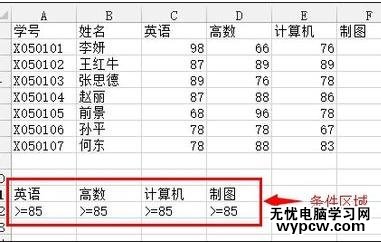
高级筛选步骤3:在设置好条件区域后打开“数据”窗口,点击“排序和筛选”菜单中的“高级”
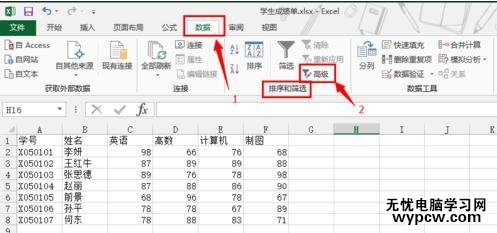
高级筛选步骤4:在弹出的高级筛选对话框中选择相应的数据区域,数据区域的选择可以通过推动鼠标来直接选择。
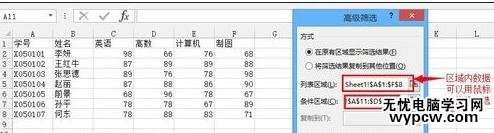
高级筛选步骤5:选择完之后点击“确定”,系统会自动隐藏不符合条件的数据,而将符合条件的数据显示在上面。
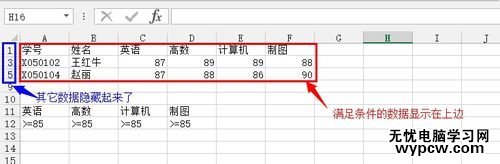
1.excel2013筛选功能的使用方法
2.怎么在excel2013中使用多条件筛选
3.Excel2013怎么使用高级筛选功能复制特定的行或列
4.Excel2013怎么使用多条件筛选
5.excel使用高级筛选的详解
6.excel2013筛选功能的教程
7.怎么在excel中使用高级筛选功能
新闻热点
疑难解答